文明5未啟動錯誤的12個修復
已發表: 2022-10-07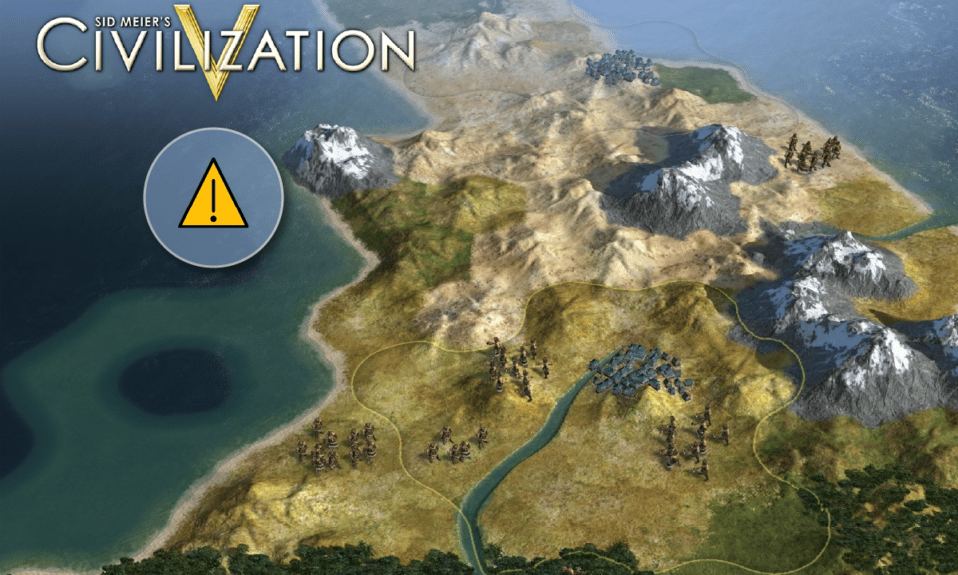
如果您是狂熱的在線遊戲玩家,那麼視頻遊戲總是令人著迷。 而且,像文明5這樣的回合製策略遊戲不需要任何介紹。 它被認為是文明系列中最好的。 這款 4x 視頻遊戲由 Firaxis Games 開發和發布。 最近,一些用戶遇到了遊戲文明 5 無法啟動的錯誤。 現在,這個問題可能會給遊戲玩家帶來極大的不適,因為他們會阻止他們玩遊戲本身。 因此,本文將指導您使用一些解決方法來檢查 Civ 5 Windows 10 兼容性並修復 Civ 5 遊戲的啟動崩潰。
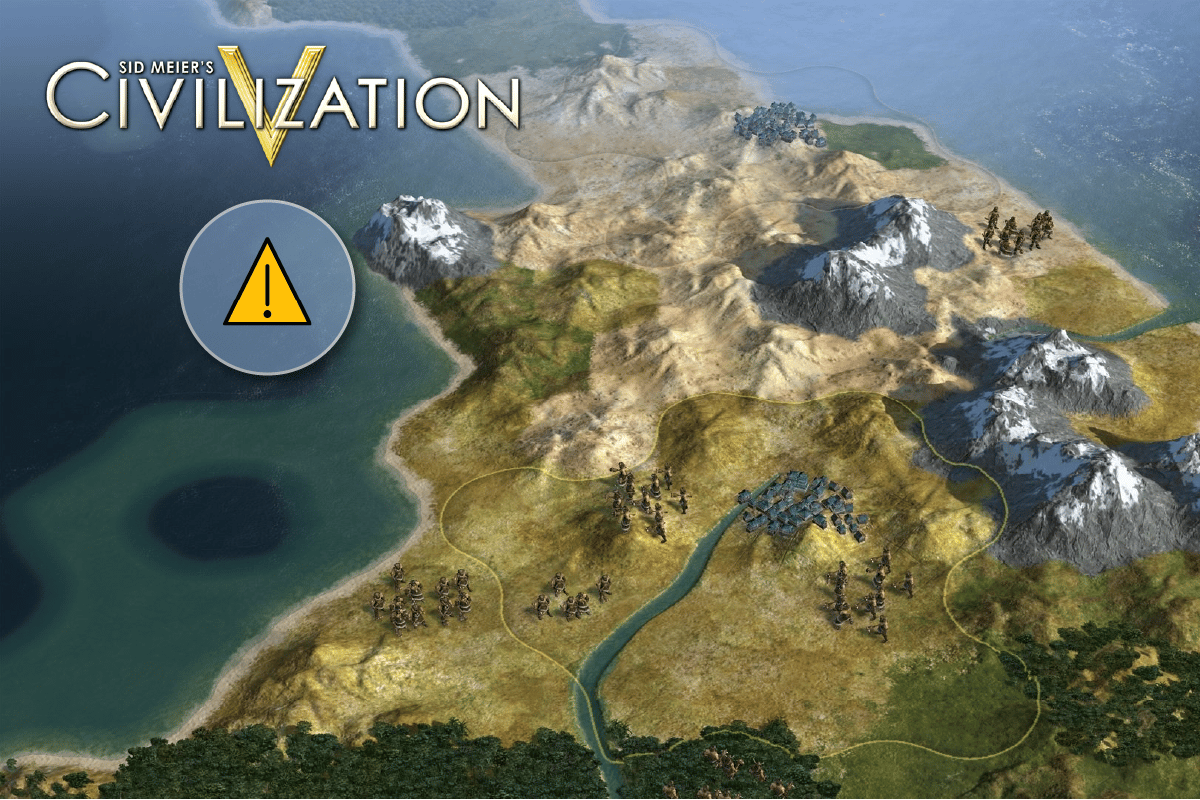
內容
- 如何修復文明5不啟動錯誤
- 方法一:基本故障排除方法
- 方法 2:執行乾淨啟動
- 方法三:驗證遊戲文件的完整性
- 方法 4:更新 DirectX
- 方法五:更新 Steam 客戶端
- 方法 6:複製丟失的 DLL 文件
- 方法 7:刪除 Lucid Virtu(適用於 NVIDIA 顯卡)
- 方法八:離線運行遊戲
- 方法 9:禁用抗鋸齒功能
- 方法 10:在窗口模式下運行遊戲
- 方法 11:更新 BIOS
- 方法 12:重新安裝 Microsoft Visual C++ Redistributable
如何修復文明5不啟動錯誤
在深入研究解決方案之前,請查看下面列出的原因,了解為什麼 Civ 5 在 Windows 10 上不斷崩潰。
- 使用過時版本的 Windows 操作系統、DirectX、圖形驅動程序或 Steam 服務器客戶端。
- 存在損壞的遊戲文件
- 遊戲安裝目錄中缺少 DLL 文件或可視化 C++ 代碼
- 系統要求不匹配。
- 有缺陷的硬件或軟件組件。
在按照故障排除方法解決問題之前,首先確保您的系統滿足文明V遊戲的要求。 現在在檢查 Civ 5 Windows 10 兼容性之後,讓我們看看解決方案。 繼續閱讀!
方法一:基本故障排除方法
下面給出了一些簡單和基本的故障排除解決方案。 在進入下一級解決方案之前,請一一執行所有這些簡單的診斷。
1A。 重啟電腦
任何 Windows 錯誤的第一個基本故障排除步驟是重新啟動您的 PC。 這是因為長時間使用系統而不重新啟動會導致 RAM 問題、速度緩慢、互聯網連接錯誤和性能問題。 如果任何此類因素導致《文明 5》無法在 Windows 10 上啟動問題,那麼只需重新啟動 PC 即可解決該錯誤。
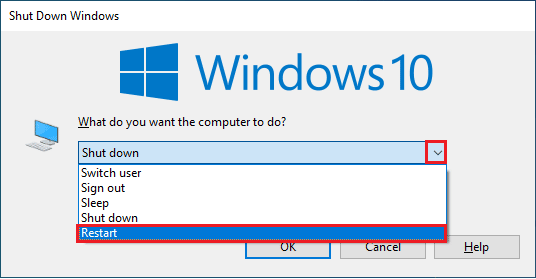
1B。 確保滿足系統要求
確保滿足 Civ 5 遊戲的系統要求。 此檢查是絕對必要的,因為您的 PC 和遊戲之間會出現兼容性問題,從而觸發遊戲崩潰問題。 因此,請查看我們指南中提到的要求表,並確保滿足這些組件。 如果沒有,請使用相關功能升級您的 PC 以無縫運行遊戲。 要了解有關《文明 5》遊戲要求的更多信息,請查看我們的《文明 V PC 要求是什麼》指南。
1C。 更新視窗
操作系統是軟件的核心。 因此,有必要檢查它是否正常運行。 錯誤和錯誤總是意味著在 Windows 操作系統中發生。 為了糾正它,Windows 所有者微軟經常通過修復這些錯誤和錯誤來發布操作系統的更新版本。 此外,它們還增強了安全功能,以保護系統作為網絡問題和兼容性屬性,以創建對許多其他更新程序和應用程序的親和力。 如果 Windows 不是最新的,那麼 Civ 5 會產生崩潰問題。 因此,請務必檢查您的操作系統是否已更新到最新版本。 如果沒有,請更新它並啟動遊戲。 閱讀或指導如何下載和安裝 Windows 10 最新更新。
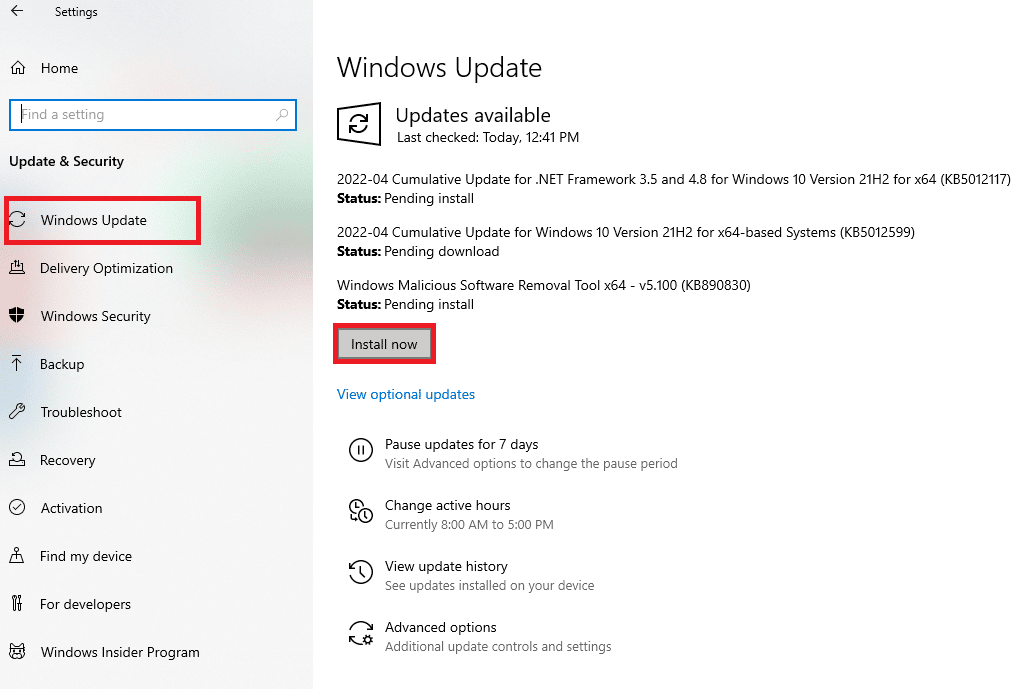
1D。 更新或回滾圖形驅動程序
圖形驅動程序通常用於提供出色的遊戲體驗。 文明5也不例外。 該遊戲還很大程度上依賴於圖形驅動程序,因為它們將您的遊戲連接到硬件,這使其變得更加重要。 因此,如果驅動程序過時、損壞或丟失,那麼《文明 5》遊戲很有可能在啟動時崩潰。 因此,您需要手動更新顯卡驅動程序,或者這裡的替代選項是您可以安裝驅動程序更新程序工具以在需要時自動升級顯卡驅動程序。
閱讀我們關於在 Windows 10 中更新圖形驅動程序的 4 種方法的指南以執行相同的操作。
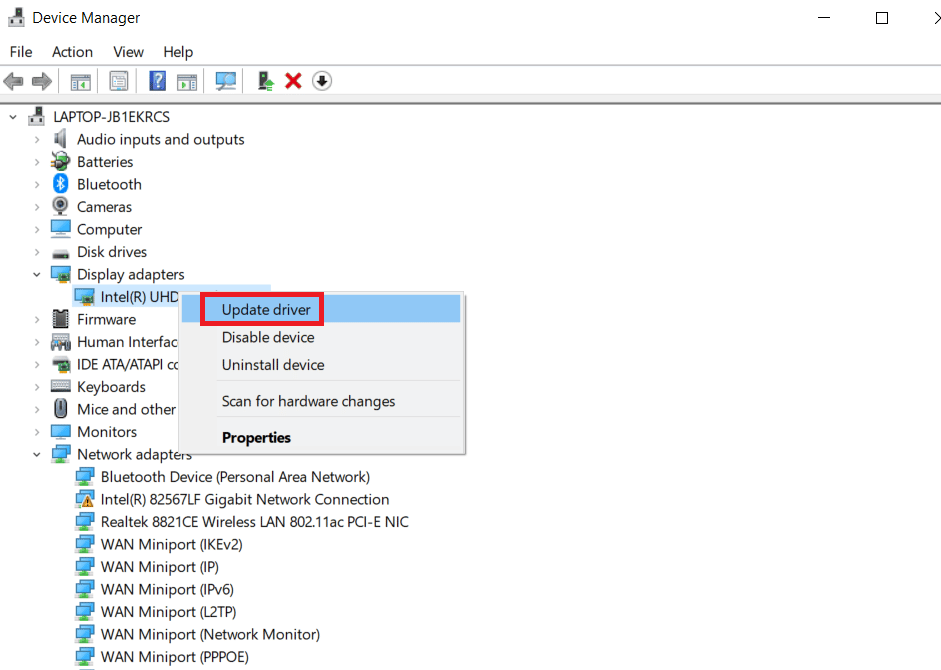
相反,有時此更新也可能導致文明 5 無法啟動問題,對於這種情況,您需要回滾圖形驅動程序的最新更新。
要了解有關驅動程序更新回滾的更多信息,請查看我們關於如何在 Windows 10 上回滾驅動程序的指南。此外,有關更多信息或圖形驅動程序問題,請閱讀指南如何判斷您的顯卡是否死機。
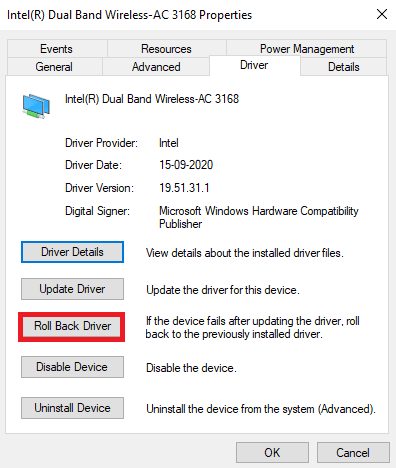
另請閱讀:修復在 Windows 10 中崩潰的 Valorant 圖形驅動程序
1E。 修改兼容性設置
如果Civilization V在Windows 10上仍然存在崩潰問題,請嘗試以兼容模式運行一次遊戲。 強烈建議使用此方法,因為通過管理員模式啟動遊戲可以解決問題。 要在兼容模式下運行遊戲,請按照以下步驟操作。
1. 右鍵單擊桌面上的文明 5遊戲快捷方式,然後從上下文菜單中選擇屬性。
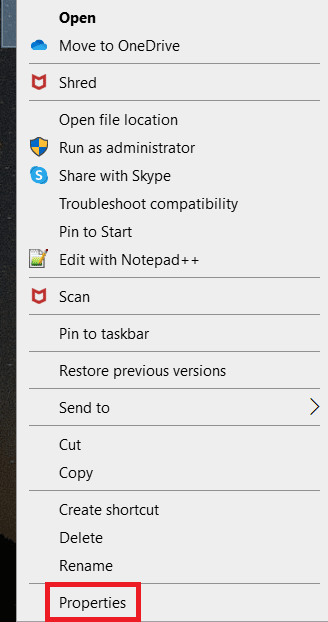
2. 切換到兼容性選項卡。 然後,在兼容模式部分啟用以兼容模式運行此程序,然後從下拉菜單中選擇相關的操作系統。
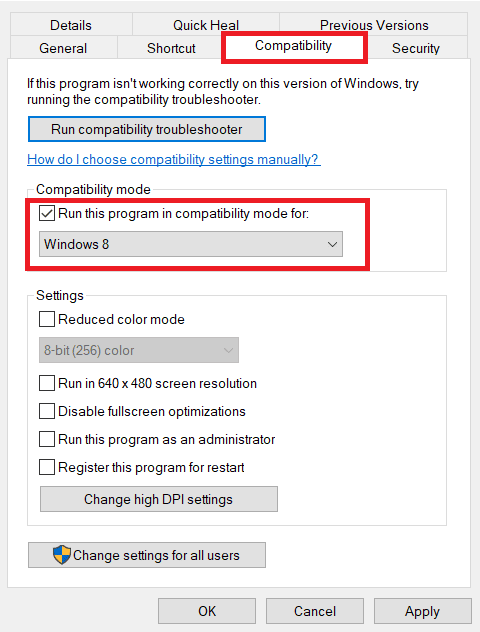
3. 然後,選中“設置”部分下的“以管理員身份運行此程序”選項。 最後,選擇應用,然後單擊確定以保存所做的更改。
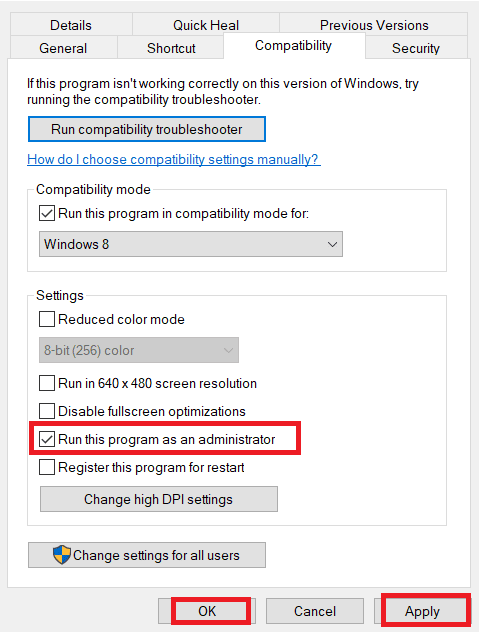
完成後,檢查您是否可以修復 Civ 5 上的啟動崩潰。
方法 2:執行乾淨啟動
有時,您系統中的其他軟件會與文明 5 遊戲發生衝突。 一些用戶報告說,在這種情況下,像 Lucid Virtu 和 Alienware LightFX 這樣的應用程序可能會在遊戲啟動過程中崩潰,從而影響遊戲。 這個衝突區域有時會很棘手,因此需要執行乾淨啟動過程來緩解問題。 乾淨啟動是一種發現在後台運行的導致崩潰的應用程序的方法。 因此,您可以禁用衝突的應用程序來解決 Civ 5 在 Windows 10 上不斷崩潰的問題。 閱讀我們關於如何在 Windows 10 上執行乾淨啟動的指南以執行相同的操作。
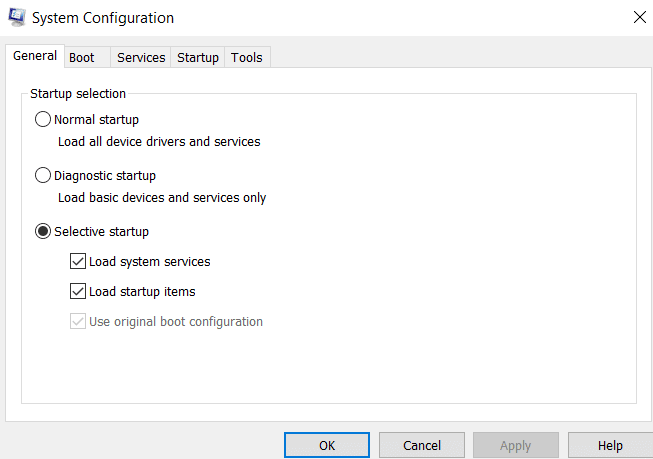
另請閱讀:修復 Steam 圖片上傳失敗
方法三:驗證遊戲文件的完整性
如果您的系統上的文明 5 遊戲文件丟失或損壞,那麼您很可能會遇到文明 5 無法啟動的問題。 現在,如果您將 Steam 應用程序作為客戶端-服務器來玩遊戲,那麼您需要通過其服務器驗證遊戲文件的完整性。 要執行此方法,請查看我們關於如何驗證 Steam 上游戲文件的完整性並修復 Civ 5 在 Windows 10 上不斷崩潰的指南。
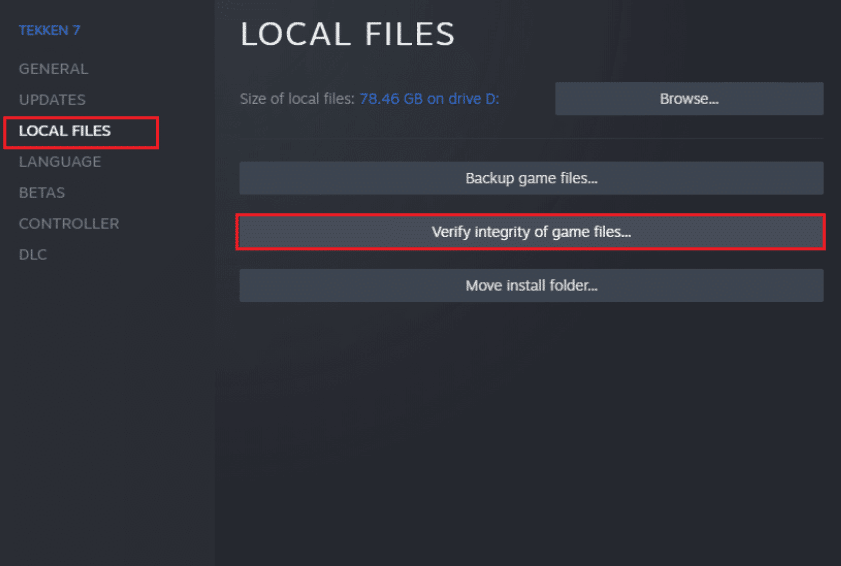
方法 4:更新 DirectX
DirectX 是由 Microsoft 開發的應用程序編程接口 (API),可讓遊戲玩家流暢地玩遊戲。 事實上,它們以增強遊戲的圖形和聲音性能而聞名,這也是許多遊戲依賴它們的原因。 許多用戶表示,文明 5 在 DirectX 之後沒有啟動。 因此,必須始終使用其升級版本來實現不間斷的遊戲功能。 查看我們在 Windows 10 上更新 DirectX 的指南以升級 DirectX。 否則,您可以按照我們的指南在 Windows 10 中重新安裝 DirectX。
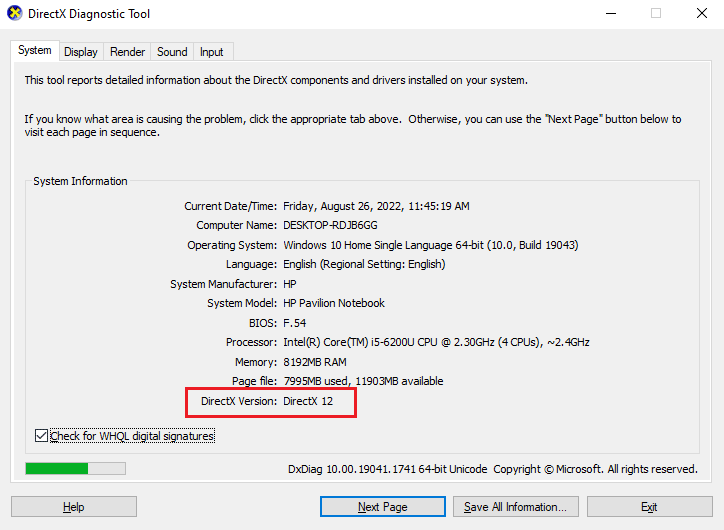
如果這是 Civ 5 遊戲啟動問題背後的具體原因,希望這種方式可以解決 Civ 5 在 DirectX 之後無法啟動的問題。
另請閱讀:修復 Steam 不斷崩潰的問題
方法五:更新 Steam 客戶端
任何軟件都容易收到更新。 並且,用戶有責任確保這些最新版本是否安裝在他們的 PC 上,以便應用程序順利運行。 通常,遊戲是通過客戶端服務器進行的。 其中一款遊戲是《文明 5》,它通過 Steam 客戶端服務器播放。 如果有任何遊戲的啟動問題,必須檢查客戶端服務器,因為它們是起點。 更新過程至關重要,因為開發人員不僅要糾正錯誤,還要引入更多與安全性和兼容性相關的功能。 因此,請嚴格按照以下步驟更新您的 Steam 客戶端。

1. 按Windows 鍵,輸入Steam並點擊打開。
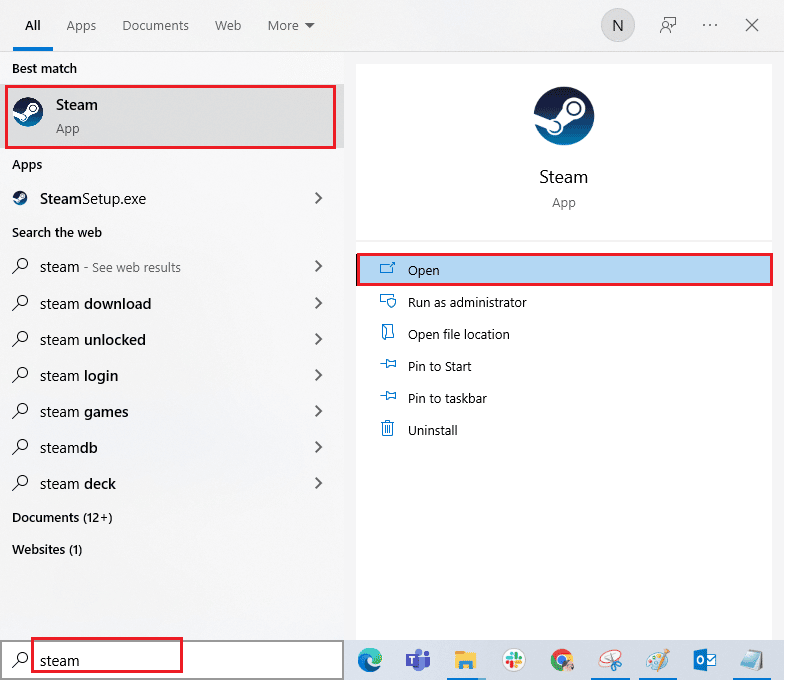
2. 在Steam主頁上,點擊左上角的Steam菜單。
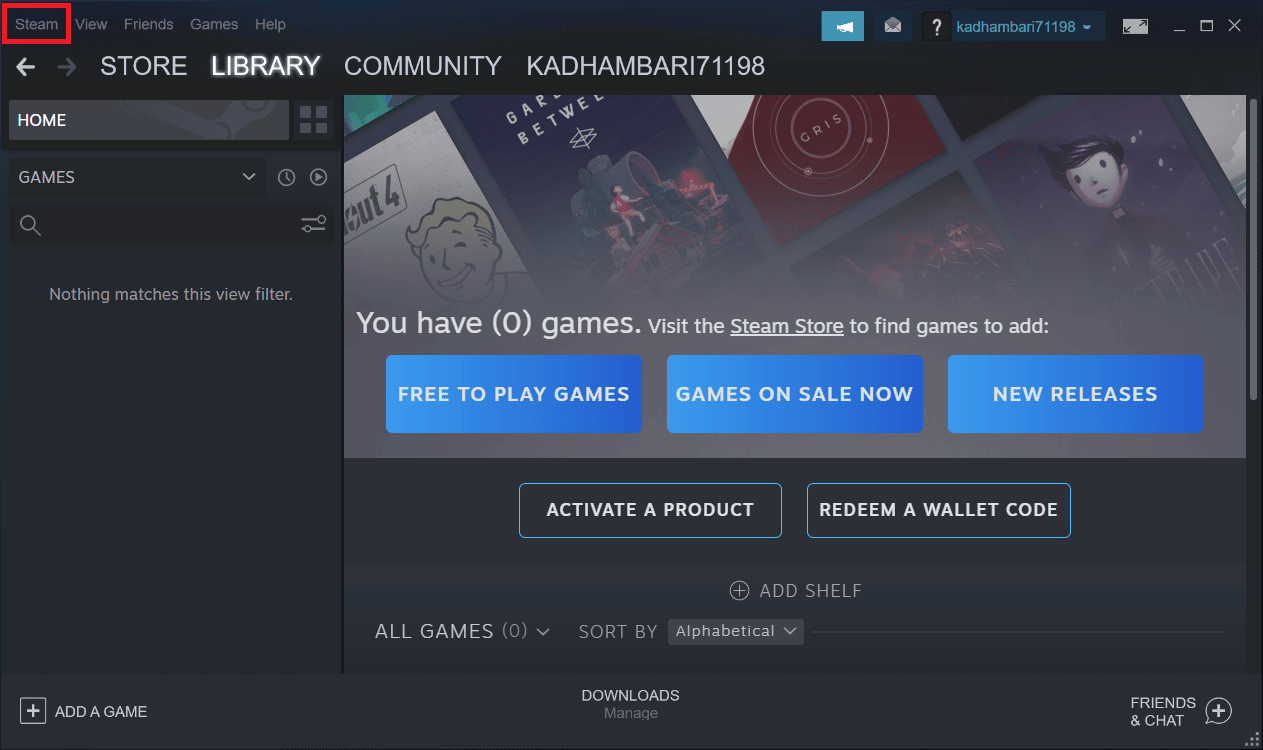
3. 然後,從上下文菜單中選擇檢查 Steam 客戶端更新...。
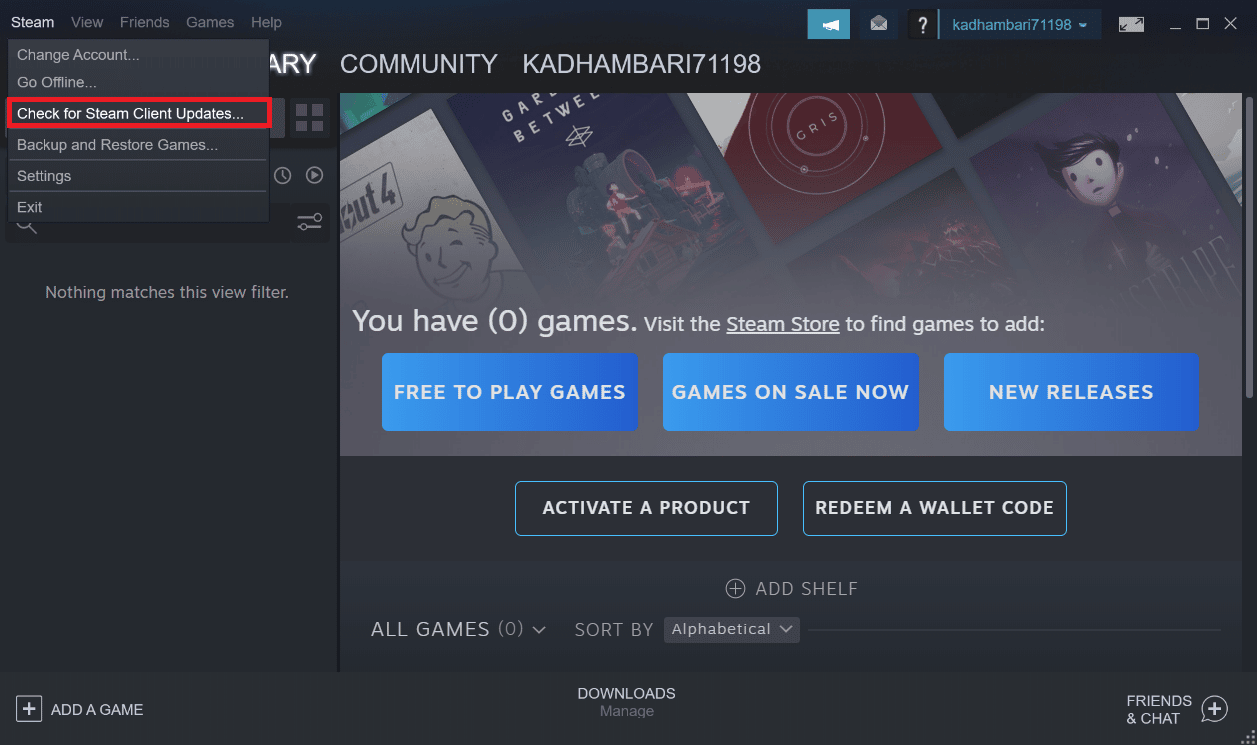
4. 確保您收到與描述類似的彈出窗口。
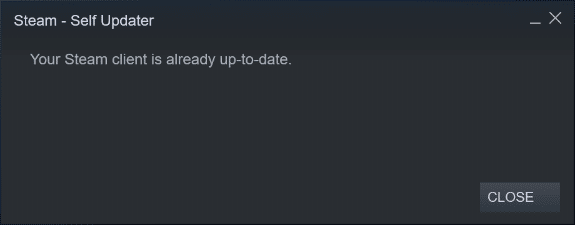
方法 6:複製丟失的 DLL 文件
DLL 代表動態鏈接庫。 它是一種由有序代碼或數據組成的文件格式,有助於同時運行多個應用程序。 現在,如果您的 Civilization 遊戲目錄中缺少此文件。 如果有其他大程序同時運行,則會阻礙遊戲啟動。 因此,請檢查並確保這些 DLL 文件存在於您的遊戲目錄中。 為此,請嚴格遵循以下步驟並修復 Civ 5 在 Windows 10 上不斷崩潰的問題。
1. 同時按Windows + E 鍵並打開文件資源管理器窗口。
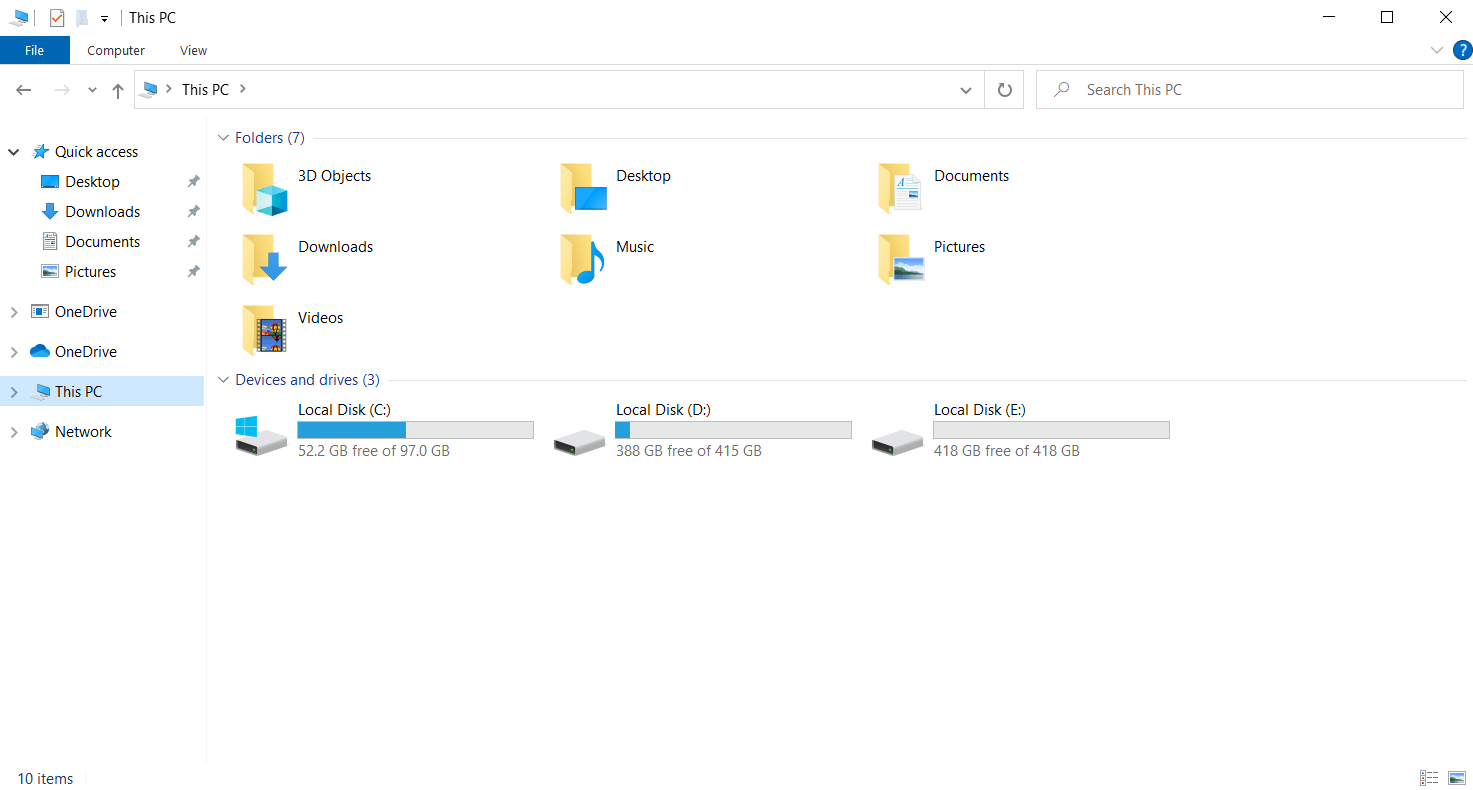
2. 導航到您的文明遊戲目錄位置。
注意:每台 PC 的位置可能會有所不同。
3. 在安裝目錄頁面,運行文明 5 遊戲。
4. 如果缺少 DLL 文件,則會出現一個彈出窗口,其中包含缺少的 .dll 文件的名稱。 一定要記下來。
5. 現在,轉到DirectX 目錄頁面並蒐索具有您記下的名稱的文件。
注意:有時這些文件也可能有前綴。 因此,不要混淆。 這是相同的。
6. 找到文件後,執行它。 然後,將出現文件名列表。
7. 現在,搜索您記下的丟失.dll文件的確切名稱並找到它。 複製該文件並將其粘貼到您的文明 5 遊戲安裝目錄頁面。
完成後,看看它是否修復了 Civ 5 上的啟動崩潰。
另請閱讀:修復 NVIDIA 安裝程序無法繼續此圖形驅動程序無法找到兼容的圖形硬件錯誤
方法 7:刪除 Lucid Virtu(適用於 NVIDIA 顯卡)
NVIDIA 用戶安裝 Lucid Virtu 組件的情況並不少見。 幾位 NVIDIA 用戶表示,移除 Lucid Virtu 專門幫助他們克服了 Civ 5 崩潰問題。 因此,嘗試一次此解決方案沒有任何害處。 但是,請確保使用專用的卸載程序工具將這個組件及其文件一起刪除。
注意:此解決方案僅適用於 NVIDIA 用戶。 如果您不是 NVIDIA 用戶,請跳過此方法。
完成後,檢查文明 5 未啟動錯誤是否已解決。
方法八:離線運行遊戲
不穩定的互聯網連接也可能是任何遊戲啟動或性能問題的原因。 而且,《文明 5》也不例外。 除了更改網絡檢查之外,解決此問題的另一種方法是嘗試在離線模式下運行《文明 5》遊戲。 有趣的是,Steam 客戶端具有離線功能。 這是啟用它的方法。
1. 啟動Steam應用程序。
2. 在Steam主頁上,點擊左上角的Steam菜單。
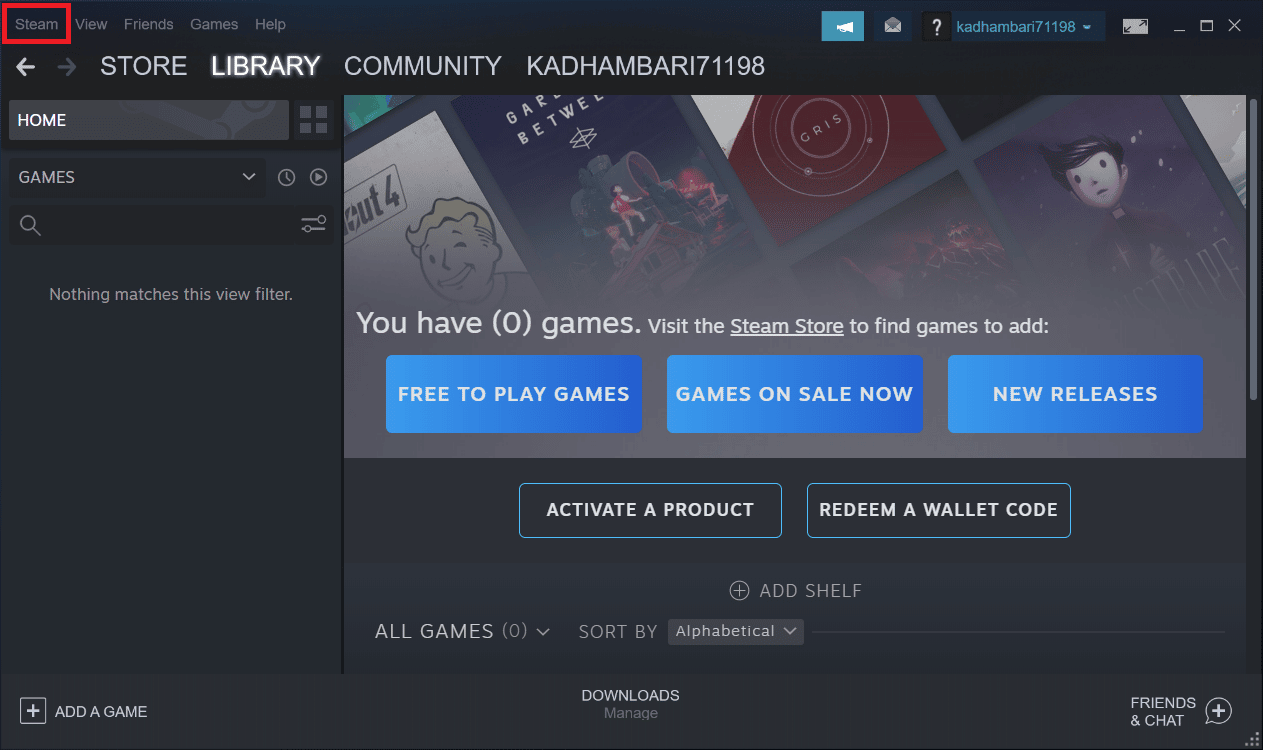
3. 然後,從上下文菜單中選擇脫機。
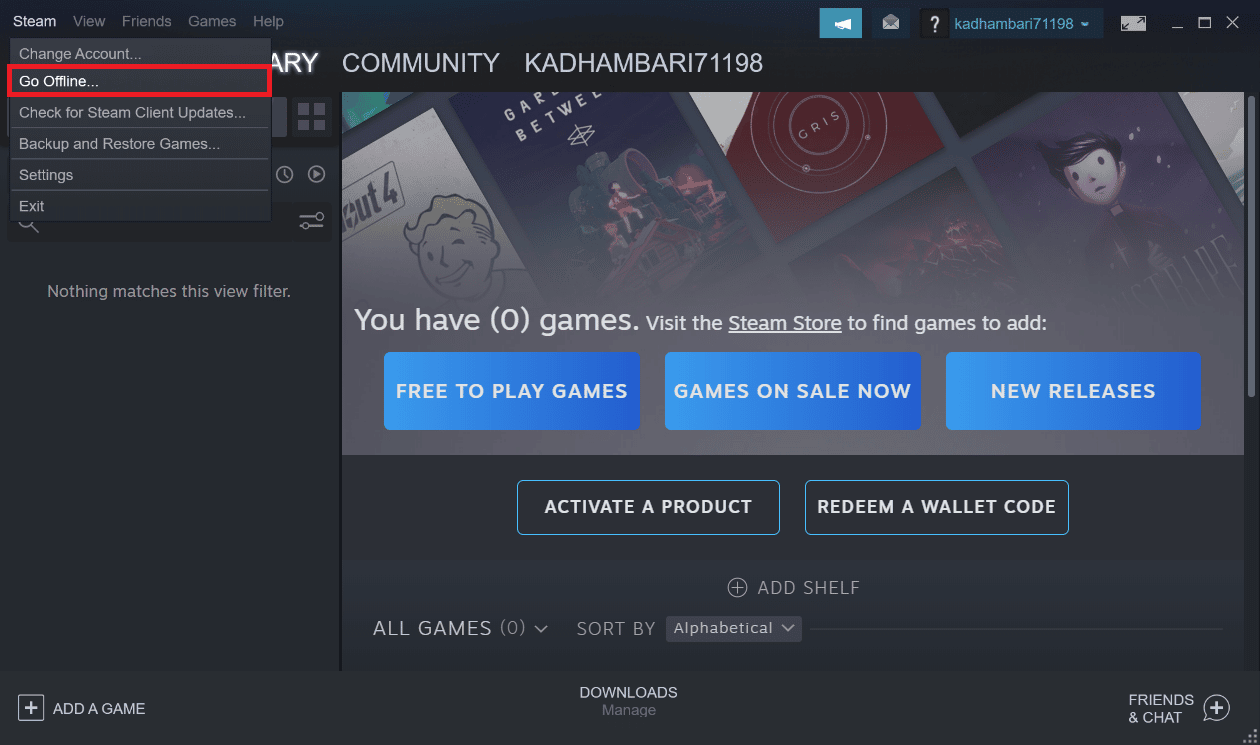
4. 在Steam – Go Offline提示中,選擇ENTER OFFLINE MODE選項以確認更改。
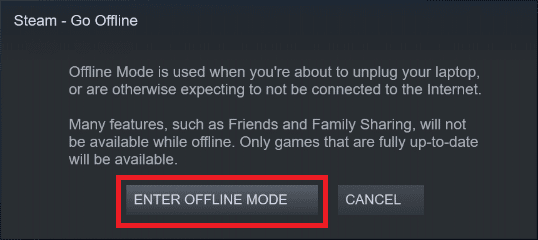
完成後,重新啟動 Steam 應用程序並啟動遊戲,看看 Civ 5 是否在 Windows 10 上不斷崩潰問題已解決。
另請閱讀:修復 DayZ 無法找到正在運行的 Steam 實例
方法 9:禁用抗鋸齒功能
通常,在遊戲中使用抗鋸齒技術來減少視覺缺陷。 簡而言之,它去除了遊戲對像中出現的鋸齒(即模糊圖像),並用高分辨率圖像替換它。 此功能顯然是使您的圖形更好的絕佳選擇。 但是,它可能會阻礙您順利啟動和玩《文明 5》遊戲。 在這種情況下,您需要在遊戲設置中禁用抗鋸齒。 請按照以下步驟執行此操作。
1. 啟動文明 5 遊戲並點擊OPTIONS 。
2. 導航到視頻選項。
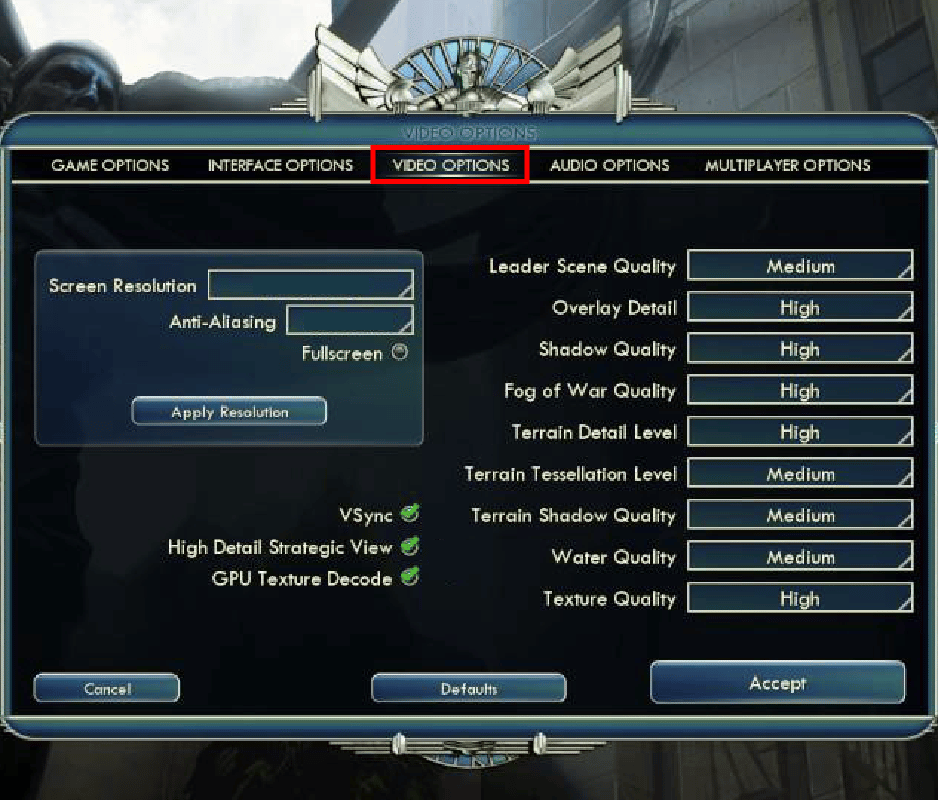
3. 在這裡,將Anti-Aliasing功能設置為OFF 。
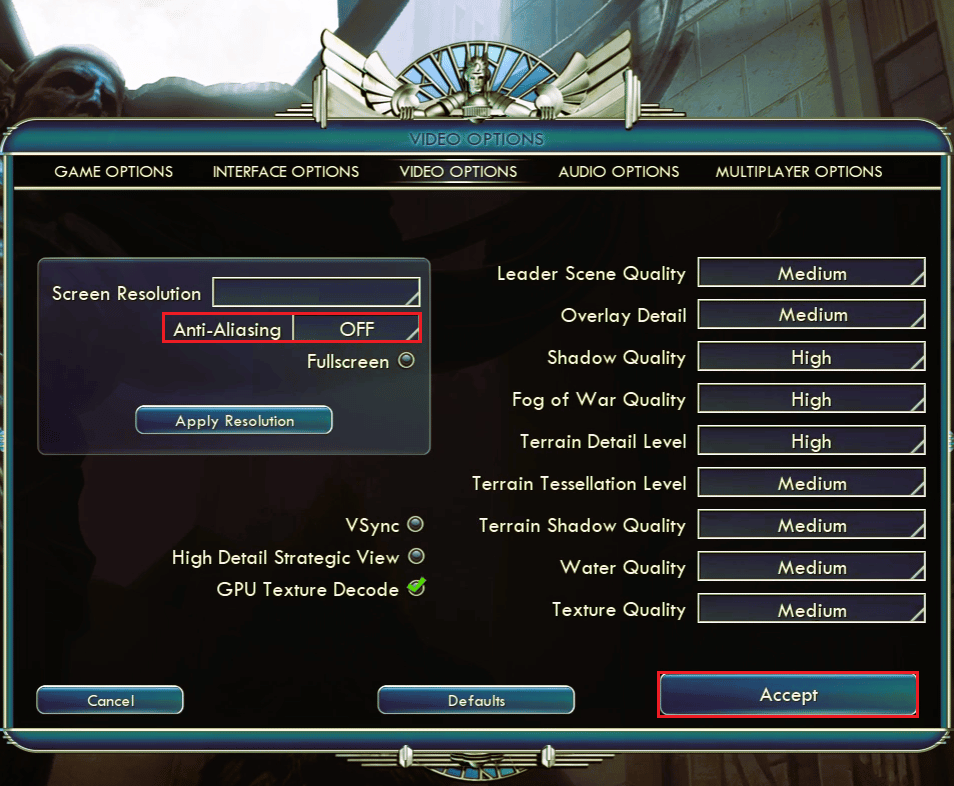
4. 最後,單擊接受按鈕並選擇是選項以保存更改。
方法 10:在窗口模式下運行遊戲
如果抗鋸齒沒有幫助,請嘗試在窗口模式下運行 Civ 5 遊戲。 此解決方案不是必需的,因為禁用抗鋸齒本身可以解決 Civ 5 崩潰問題。 如果關閉抗鋸齒不起作用,請繼續以窗口模式運行遊戲。 閱讀我們的指南以在窗口模式下打開 Steam 遊戲。
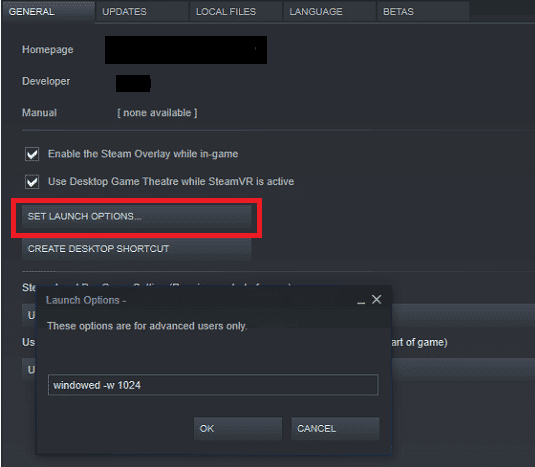
另請閱讀:修復無法在 Windows 10 中初始化 Steam API
方法 11:更新 BIOS
BIOS 不是一個新詞。 簡單地說,它代表基本輸入和輸出系統。 這是系統主板內的內存芯片,非常重要。 這塊作為硬件和操作系統之間的接口,負責初始化 CPU、GPU 等設備。文明 5 未啟動錯誤也可能與 BIOS 連接。 因此,要排除此原因,有必要更新 BIOS 並檢查問題是否已解決。
閱讀我們關於什麼是 BIOS 以及如何更新 BIOS 的指南? 了解更多。 請按照給出的正確說明執行任務,因為它們是您 PC 的關鍵部分。
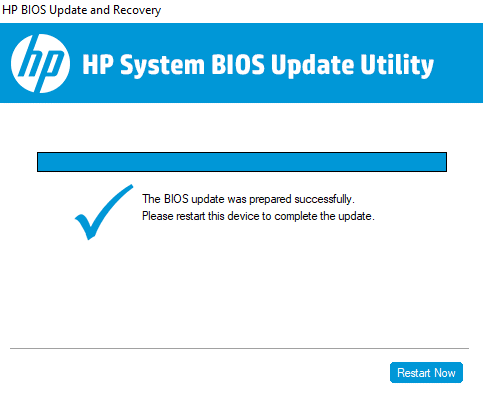
方法 12:重新安裝 Microsoft Visual C++ Redistributable
Microsoft Visual C++ Redistributable 是一個工具包,其中包含對開發和調試非常重要的 C++ 代碼。 實際上,此包中的 DLL 文件對於使應用程序和程序在 Windows 中運行至關重要。 因此,對於任何與遊戲相關的發布問題,有必要確保此可再分發包沒有任何問題。 如果是這種情況,那麼您需要在您的 PC 上重新安裝 Microsoft Visual C++ Redistributable 軟件。 閱讀我們關於如何重新安裝 Microsoft Visual C++ Redistributable 的指南以執行此解決方案。
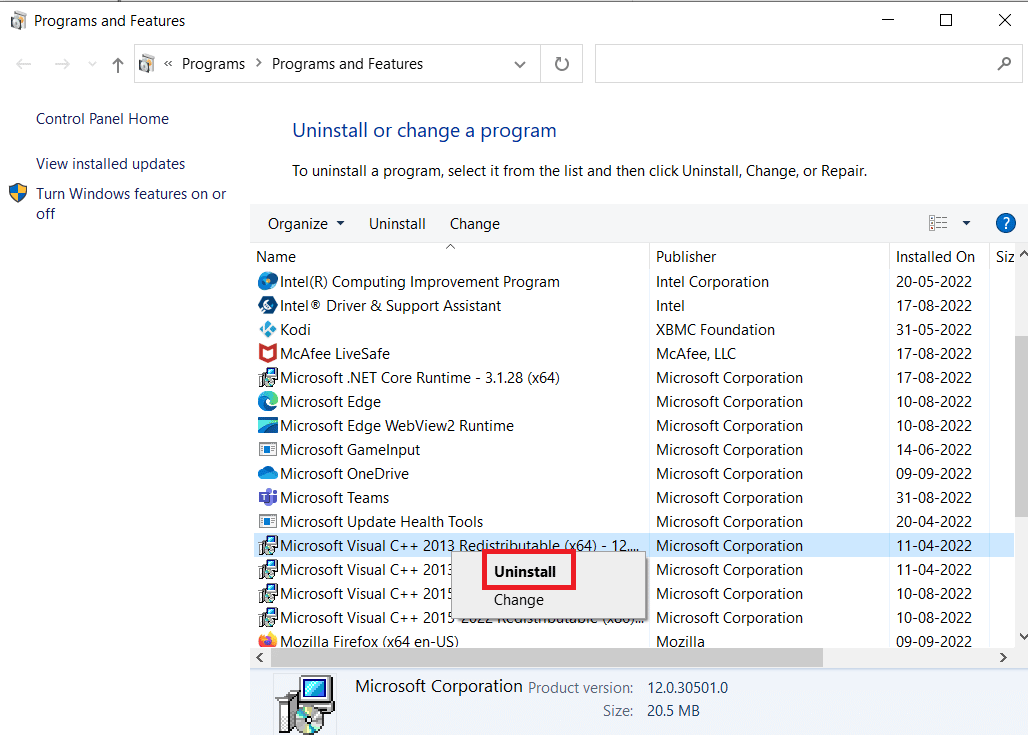
推薦的:
- 修復無法獲得輻射 3 的寫入權限
- 錯誤代碼 1 在 Minecraft 上意味著什麼? 如何修復它
- 修復 Windows 10 中的 Steam 錯誤 53
- 如何修復 Windows 10 中的 Civilization 5 運行時錯誤
希望現在您知道如何檢查 Civ 5 Windows 10 兼容性並解決有關您的 Civilization 5 遊戲的崩潰問題。 讓我們知道哪種方法可以解決文明 5 不啟動錯誤。 請隨時通過下面給出的評論部分提出您的疑問、建議或疑問。
